Las pruebas con el servidor IMAP se van a realizar desde el gestor de correo kmail. Las siguientes capturas mostrarán la forma de acceso al dicho servidor:
Figura 4.1. Ejecución de Kmail
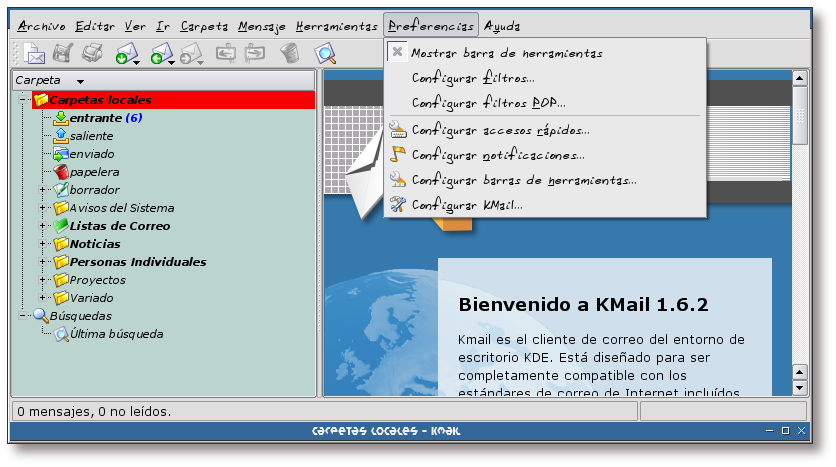
Se ejecuta Kmail y una vez arrancado, se pulsa sobre el menú Preferencias -> Configurar Kmail... para añadir la cuenta IMAP.
Figura 4.2. Añadiendo una cuenta IMAP
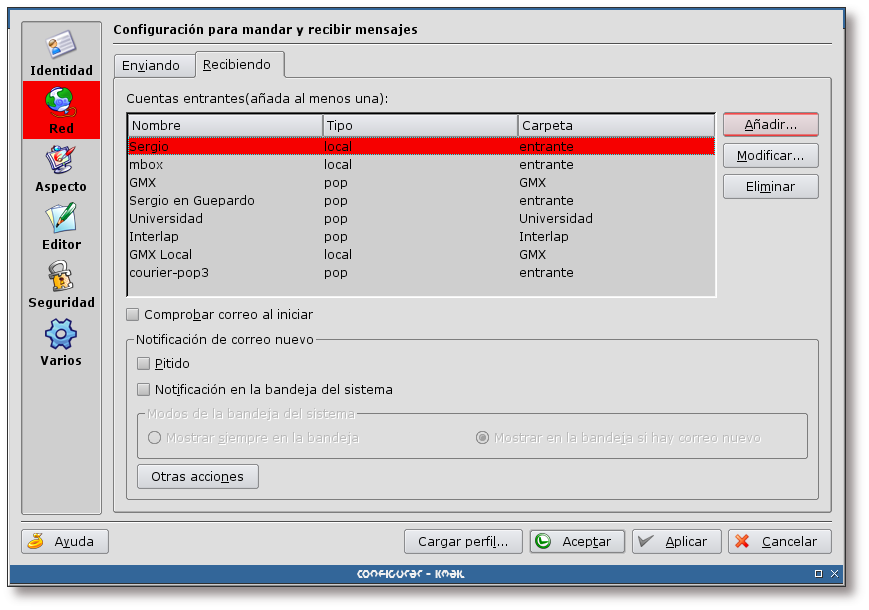
Se accede a: Red -> Recibiendo y se pulsa en el botón “Añadir”.
Figura 4.4. Datos de la cuenta
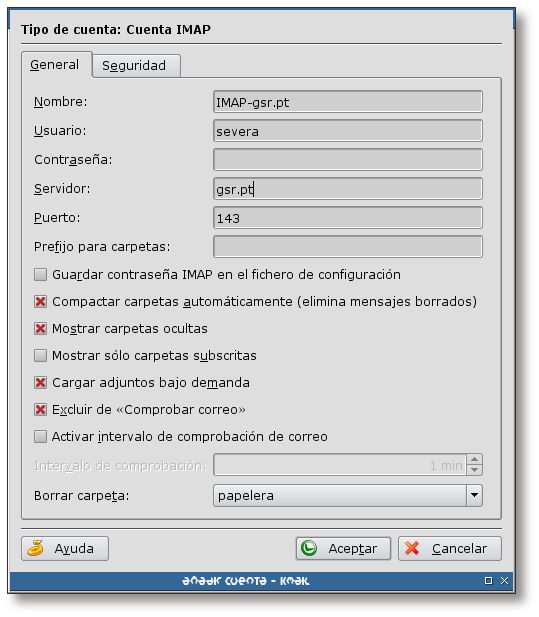
Complete la información necesaria en la pestaña General y pulse sobre la pestaña “Seguridad”.
Figura 4.5. Opciones de seguridad
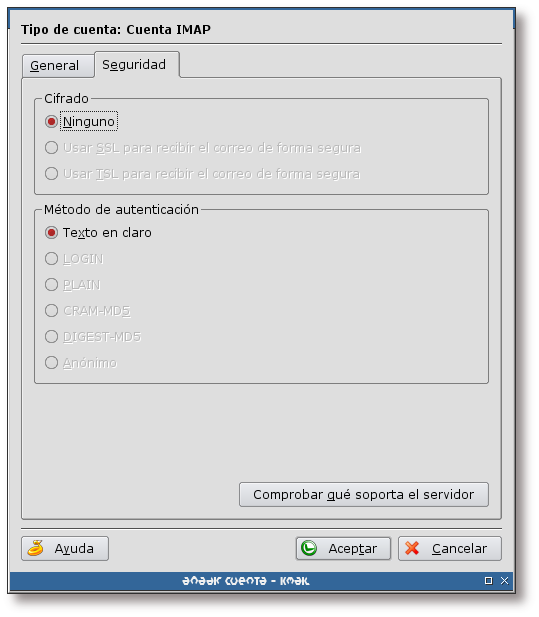
Pulse sobre el botón “Comprobar qué soporta el servidor”; despues de un momento de espera, debería aparecer una pantalla como la que se muestra en esta imagen: de momento el servidor no soporta ningún tipo de cifrado ni de método de autentificación alternativo.
Cuando finalice, pulse sobre el botón “Aceptar”.
Figura 4.6. Clave del usuario
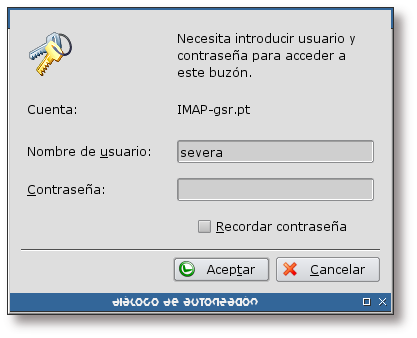
Inmediatamente después de pulsar sobre el botón “Aceptar” de la pantalla anterior, se pedirá la clave para la nueva cuenta que se acaba de añadir (siempre y cuando no se haya introducido en el campo correspondiente de la pantalla de configuración). Tecléela y pulse sobre “Aceptar”.
Figura 4.7. Acceso a la cuenta IMAP
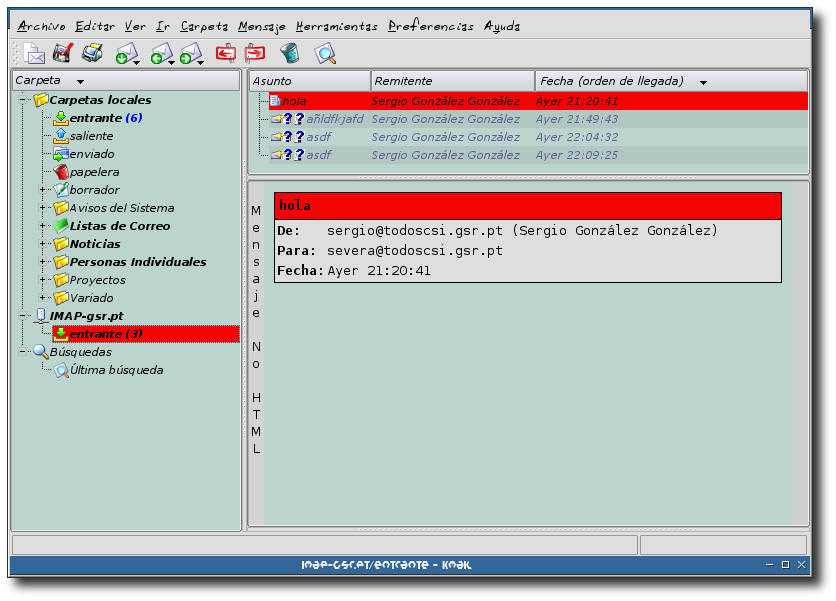
Una vez se ha finalizado la creación de la cuenta, se puede observar que en la lista de carpetas de Kmail, ha aparecido una nueva carpeta denominada: IMAP-gsr.pt. Si accedemos a la subcarpeta entrante veremos el correo para el usuario “severa”, ya que ha sido el usuario para el cual se ha configurado la cuenta IMAP.
